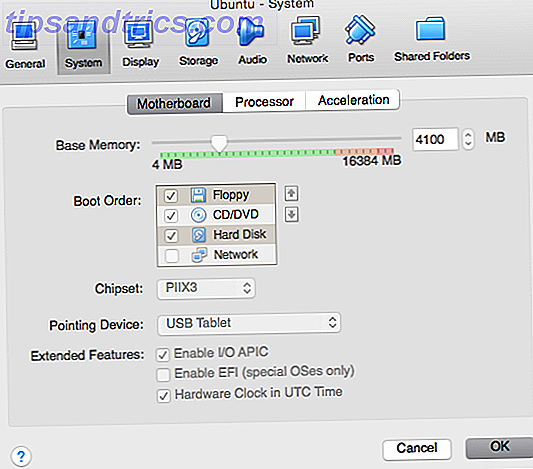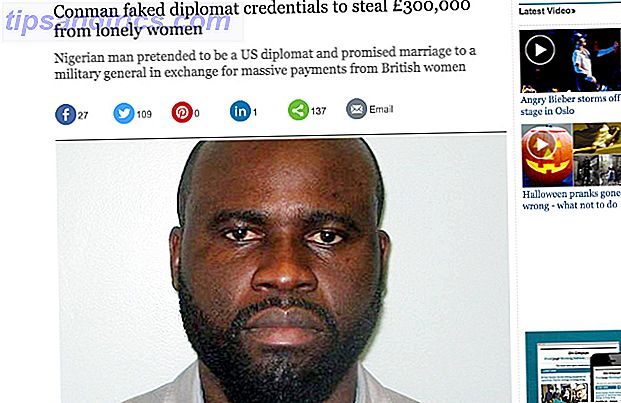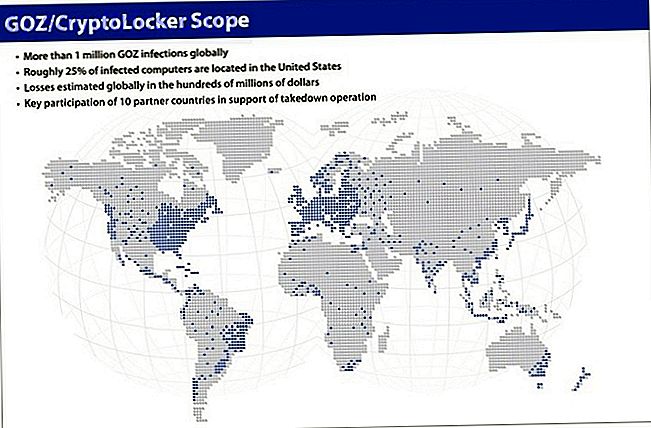Haben Sie Probleme, iCloud dazu zu bringen, Ihre Daten zwischen zwei Instanzen derselben App zu synchronisieren? Sie sind nicht allein, und viele Entwickler haben ihre Frustration über die Probleme ausgedrückt, die iCloud seit seiner Einführung mit iOS 5 geplagt haben.
Glücklicherweise gibt es eine Menge Dinge, die Sie ausprobieren können, um Ihre Mac OS X- und iOS-Apps mit Apple-Servern zu synchronisieren, also haben Sie keine Angst, sie alle auszuprobieren.
Probleme mit dem iCloud-Laufwerk
Apple hat kürzlich iCloud von seiner Vorgängerversion als unsichtbares Speichermedium, das nur von Entwicklern und Apps verwendet wird, auf eine vollwertige Cloud-Speicherplattform aktualisiert. Zugriff und Verwaltung von iCloud-Laufwerksdateien von jedem Gerät Zugriff und Verwaltung von iCloud-Laufwerksdateien von jedem Gerät aus iCloud Drive ist ein praktisches Tool, aber der Zugriff auf Ihre Dateien kann ein wenig verwirrend sein, da die Cloud-Speichererfahrung von Apple je nach Plattform oder Gerät unterschiedlich ist. Lesen Sie mehr wie Dropbox oder Google Drive. Dieser Übergang verursachte Probleme für einige Benutzer, aber zum Glück sind die Korrekturen leicht anzuwenden.
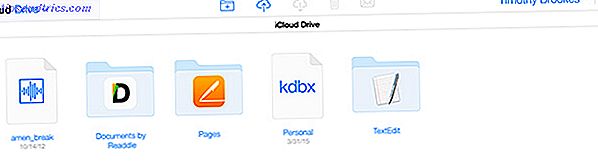
Sie sollten sicherstellen, dass Sie ein Upgrade auf iCloud Drive durchführen. Was ist iCloud Drive und wie funktioniert es? Was ist iCloud Drive und wie funktioniert es? Verwirrt, was unterscheidet iCloud Drive von anderen Cloud-Diensten von Apple? Lassen Sie uns Ihnen zeigen, was es kann und wie Sie das Beste daraus machen können. Lesen Sie mehr auf allen Geräten gleichzeitig. Nur weil Sie auf Ihrem iPad auf "Upgrade" geklickt haben, heißt das nicht, dass Ihr Mac auch aktualisiert wurde. Sie benötigen OS X Yosemite Installieren von macOS & Speichern des Installers Installieren von macOS & Speichern des Installers Es ist sehr einfach, den macOS-Installer zu speichern, um mehrere Downloads zu vermeiden, und es lohnt sich auch, wenn Sie nur den einen Mac haben. Lesen Sie More und iOS 8, um iCloud Drive auf Ihren Geräten zu aktivieren. Sobald Sie dies getan haben, haben Sie auch Zugriff auf diesen Ordner im Finder.
Führen Sie ein Upgrade auf das iCloud-Laufwerk unter iOS durch, indem Sie auf Einstellungen> iCloud oder Systemeinstellungen> iCloud unter Mac OS X gehen.
Neustart und warten
iCloud kann einige Zeit in Anspruch nehmen, wenn Sie eine Änderung vornehmen, nach einigen bis zu 10 Minuten. Sie können feststellen, dass sich Ihr Problem mit ein wenig Geduld löst, aber Sie können auch versuchen, alle betroffenen Geräte neu zu starten. Vielleicht möchten Sie auch Ihr Gerät anschließen. Manchmal stelle ich fest, dass der Fotostream nicht immer mit iCloud synchronisiert wird, bis mein Telefon mit Strom versorgt wird.
Überprüfen Sie, ob Sie das richtige Konto verwenden
Es mag offensichtlich klingen, aber wenn Sie nicht den gleichen iCloud-Account auf beiden Geräten verwenden, werden Sie nie erfolgreich sein, sie zur Synchronisierung zu bringen. Gehen Sie zu Einstellungen> iCloud unter iOS oder Systemeinstellungen> iCloud unter OS X und prüfen Sie, welcher Account derzeit mit dem Gerät verknüpft ist. Sie können nur einen iCloud-Account an einem bestimmten Punkt aktiv haben, also stellen Sie sicher, dass sie übereinstimmen.
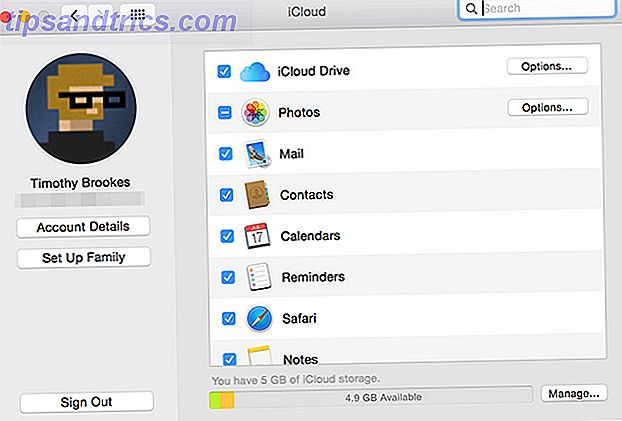
Ein Hilfedokument, das ich gelesen habe, schlug vor, dass mehrere iCloud (@ me.com, @ mac.com und @ icloud.com) E-Mail-Adressen unter Einstellungen> E- Mail, Kontakte, Kalender Probleme verursachen können. Daher sollten Sie versuchen, zusätzliche iCloud zu deaktivieren E-Mail-Konten, um zu sehen, ob das hilft (aber wahrscheinlich nicht).
Stellen Sie sicher, dass iCloud funktioniert
Manchmal erleben Unternehmen Ausfallzeiten und die meisten geplanten Ausfälle treten nachts auf, wenn Sie schlafen. Katastrophisches Versagen oder menschliches Versagen werden nicht berücksichtigt. Um den aktuellen iCloud-Status von Apple zu überprüfen, gehen Sie zu Apples Systemstatus-Bildschirm und suchen Sie nach den grünen Punkten. Alle derzeit gemeldeten Probleme sollten ganz unten auf dem Bildschirm angezeigt werden.
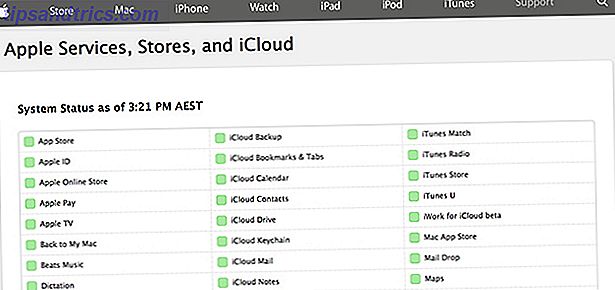
Überprüfen Sie Ihre Einstellungen
Bevor Sie etwas zu drastisches tun, lohnt es sich immer, Ihre mobilen Geräte im Falle eines Datenverlustes zu sichern - und wir empfehlen Ihnen, dies zu tun, bevor Sie mit zu vielen Optionen herumspielen. Hier sind einige Dinge, die Sie in Ihren Einstellungen (iOS) oder Systemeinstellungen (OS X) ändern können, um Apps zu beheben, die nicht synchronisiert werden:
Stellen Sie sicher, dass iCloud für Ihre App aktiviert ist
Die Anweisungen hierfür hängen davon ab, ob Sie bereits ein Upgrade auf iCloud Drive durchgeführt haben oder nicht. Wenn Sie dies getan haben, gehen Sie auf Ihrem iOS-Gerät zu Einstellungen> iCloud> iCloud Drive und vergewissern Sie sich, dass die App, die Sie synchronisieren möchten, aufgeführt ist. Sie können auch versuchen, diese Option in einem Gebot ein- oder auszuschalten, um den Synchronisierungsprozess neu zu starten.
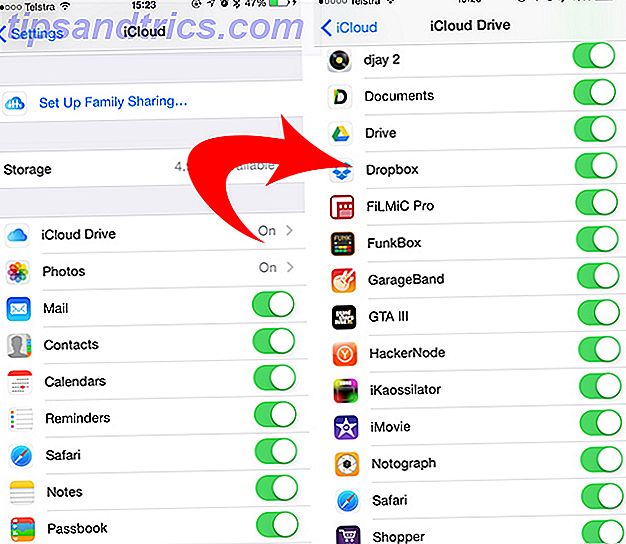
Apps, die unter OS X auf iCloud Drive zugreifen können, werden unter Systemeinstellungen> iCloud> iCloud Drive-Optionen angezeigt .
App Mobilfunkzugang
iOS erstellt für jede App ein Einstellungsfenster, das Sie unter Einstellungen finden und zum Ende der Liste scrollen können. Wenn Sie Probleme bei der Synchronisierung in einem Mobilfunknetz, jedoch nicht in WLAN haben, haben Sie möglicherweise den Mobilfunkzugriff für die von Ihnen verwendete App unter diesen Einstellungen deaktiviert.
Datum und Zeit Diskrepanzen
Dinge können wirklich schief gehen, wenn das Datum und die Uhrzeit Ihres iPhones nicht aktuell sind und viele Apps sich einfach weigern, sich mit dem Internet zu verbinden. Um diese Probleme zu vermeiden, können Sie die Zeit für die automatische Aktualisierung festlegen, wodurch Ihre Geräte synchronisiert bleiben und damit verbundene Probleme vermieden werden.
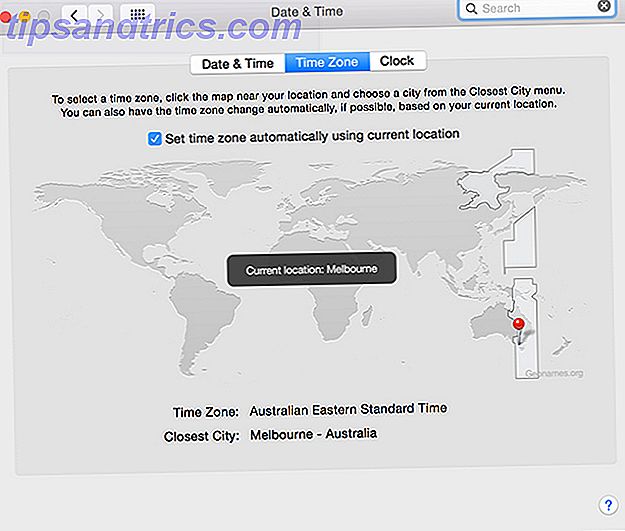
Auf iOS gehen Sie zu Einstellungen> Allgemein> Datum & Uhrzeit> Automatisch einstellen . Unter OS X können Sie dies über die Systemeinstellungen> Datum & Uhrzeit> Zeitzone erreichen .
Überprüfen Sie, ob Sie den richtigen Ordner haben
Wenn Sie eine App verwenden, mit der Sie den Ordner anpassen können, den Sie zum Speichern von Daten verwenden, stellen Sie sicher, dass die Pfade in beiden Fällen übereinstimmen. Digital Journaling-App DayOne Behalten Sie ein digitales Tagebuch mit Day One für Mac OS X und iOS Führen Sie ein digitales Tagebuch mit Day One für Mac OS X und iOS Jeder hat eine Geschichte zu erzählen. Es ist nicht immer eine Geschichte, die ein Publikum braucht, manchmal muss eine Geschichte nur erzählt werden. Vielleicht möchten Sie das Journal fortsetzen, das Sie gestartet haben, als Sie ... Read More ist eine solche App, mit der Sie dies tun können, so stellen Sie sicher, dass Ihre verschiedenen iOS- und Mac-Anwendungen nach Daten am gleichen Ort suchen.
Weitere extreme Maßnahmen
Wenn keiner der obigen Schritte geholfen hat, sollten Sie den nächsten Schritt machen und anfangen, Dinge zu löschen. Bevor Sie eines davon versuchen, sollten Sie Ihr Telefon mit iTunes sichern. Alles, was Sie über das Sichern und Wiederherstellen Ihres iPhone von iTunes wissen müssen Alles, was Sie über das Sichern und Wiederherstellen Ihres iPhone von iTunes wissen müssen Die meisten iPhone-Benutzer nehmen an, dass der Inhalt ihres iPhones drahtlos auf ihrem iCloud-Konto gesichert wird Es ist immer noch nützlich zu wissen, wie Sie Ihr iPhone von iTunes wiederherstellen können. Weiterlesen
Sichern und Wiederherstellen Ihres Geräts
Wenn Sie ein unautorisiertes iOS-Gerät haben, das nicht auf Daten zugreifen oder sie synchronisieren kann, sollten Sie versuchen, es zu sichern, indem Sie das Gerät mit der Option Wiederherstellen in iTunes zurücksetzen und dann das von Ihnen erstellte Backup wiederherstellen. Sobald Sie fertig sind, ist Ihr Gerät identisch mit dem, wie Sie es begonnen haben, außer dass Sie Ihre verschiedenen Konten erneut autorisieren müssen (E-Mail, Facebook und so weiter).
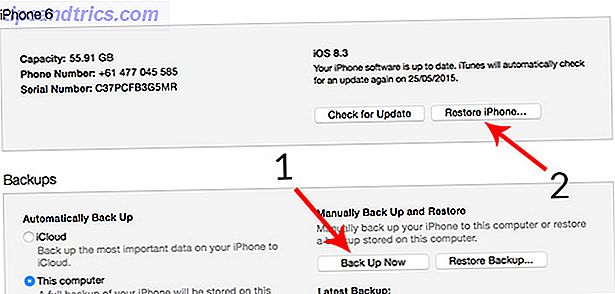
ICloud-Daten zurücksetzen
Wenn Sie noch kein Upgrade auf iCloud Drive durchgeführt haben, können Sie alle iCloud-Daten zurücksetzen (was genauso beängstigend ist wie es klingt), indem Sie sich bei iCloud.com anmelden und zu Einstellungen> Daten und Sicherheit> Dokumente zurücksetzen gehen. Es gibt keine Option, dies zu tun, wenn Sie ein Upgrade durchgeführt haben.
Verwenden Sie keine iCloud
Bei vielen Anwendungen haben Sie die Wahl, ob Sie iCloud verwenden oder nicht, und wenn Sie es vermeiden können, vermeiden Sie viele Probleme, die den Dienst geplagt haben. Apps wie DayOne und 1Password ermöglichen es Ihnen, Dropbox zu verwenden, und die meiste Zeit mit der Drittanbieter-Lösung für die Datenspeicherung bietet Ihnen mehr Platz und weniger Aufwand (Sie können weiterhin andere iCloud-Funktionen wie iPhone und E-Mail finden).
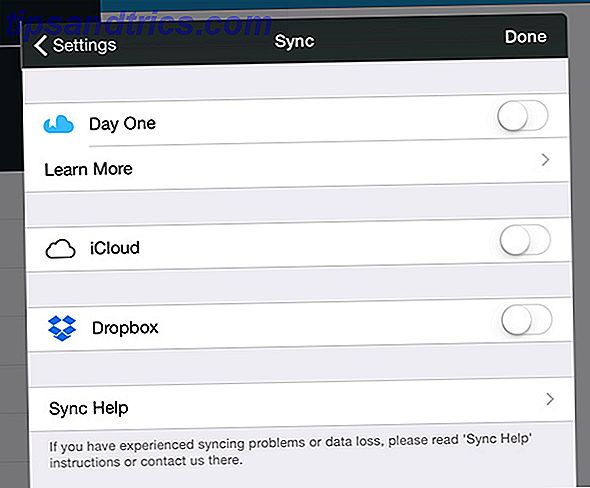
Dies ist keine Lösung für alle Benutzer, aber die Probleme mit iCloud haben viele andere Entwickler dazu veranlasst, Synchronisierungslösungen von Drittanbietern zu integrieren.
Endlich: App-spezifische Unterstützung
Wenn Sie eine App verwenden, die Datensynchronisierung für die Übertragung zwischen verschiedenen Versionen und Instanzen verwendet, besteht eine gute Chance, dass der Entwickler eine Hilfedokumentation erstellt hat, mit der Sie Ihre Probleme beheben können. Meistens können Entwickler genaue Dateien und Ordner angeben, die Sie löschen sollten, um Ihr Problem zu lösen.
Einige Apps, die spezielle Anleitungen zur Lösung von iCloud-Problemen enthalten, sind DayOne, 1Password, iA Writer und Ulysses.
Hatten Sie Probleme mit iCloud und iCloud Drive? Was hast du getan, um sie zu lösen?